Jak naprawić zainfekowanie przeglądarki Safari na komputerze Mac

W tym przewodniku pokażemy różne metody naprawienia błędu Safari jest zainfekowany na komputerze Mac. MacOS jest jednym z najbezpieczniejszych i najbardziej zapewniających ochronę prywatności systemów operacyjnych, ale nawet wtedy kilka wirusów, złośliwego oprogramowania i oprogramowania reklamowego może przedostać się do niego [kto mógłby zapomnieć niesławny GoSearch 22?]. W większości przypadków źródłem lub punktem wejścia tych szkodliwych programów jest przeglądarka internetowa, która dla wielu osób jest domyślną przeglądarką Safari w systemie macOS.
Gdy tak się stanie, na komputerze Mac mogą pojawić się komunikaty ostrzegawcze, takie jak budzący grozę komunikat Safari jest zainfekowany. Jednak w niektórych przypadkach może to oznaczać po prostu infekcję przeglądarki, a nie całego systemu operacyjnego. Dlatego w tym przewodniku najpierw zajmiemy się problemami związanymi z Safari, a jeśli to rozwiąże problem, to dobrze, w przeciwnym razie zaczniemy rozwiązywać problemy na poziomie systemu dotyczące wirusów i złośliwego oprogramowania. Zatem bez dalszej zwłoki zaczynajmy.
Jak naprawić zainfekowanie przeglądarki Safari na komputerze Mac

Zaleca się wypróbowanie każdego z poniższych obejść, a następnie sprawdzenie, które z nich zakończy się sukcesem. Mając to na uwadze, zacznijmy.
POPRAWKA 1: Usuń pamięć podręczną i historię Safari
- Uruchom przeglądarkę Safari i przejdź do opcji Programowanie > Puste pamięci podręczne.
- Następnie przejdź do opcji Historia > Wyczyść historię > Cała historia > Czysta historia.
- Sprawdź, czy to naprawia błąd Safari jest zainfekowany na komputerze Mac.

POPRAWKA 2: Usuń powiadomienia witryny
- Uruchom przeglądarkę Safari i kliknij Safari > Ustawienia.
- Następnie przejdź do zakładki Strona internetowa i wybierz Powiadomienie.

- Wybierz wszystkie podejrzane witryny tam obecne i kliknij Usuń.
- Sprawdź, czy to naprawia błąd Safari jest zainfekowany na komputerze Mac.
POPRAWKA 3: Usuń dane Safari
- Uruchom przeglądarkę Safari i kliknij Safari > Ustawienia.
- Następnie przejdź do zakładki Prywatność i kliknij Zarządzaj danymi witryny.

- Teraz kliknij Usuń wszystko > Gotowe i sprawdź rezultaty.
- Sprawdź, czy to naprawia błąd Safari jest zainfekowany na komputerze Mac.
POPRAWKA 4: Usuń podejrzane rozszerzenia
- Uruchom przeglądarkę Safari i kliknij Safari > Ustawienia > Zakładka Rozszerzenie.
- Jeśli znajdziesz jakieś wątpliwe rozszerzenie, wybierz je i kliknij Odinstaluj.
- Sprawdź, czy to naprawia błąd Safari jest zainfekowany na komputerze Mac.
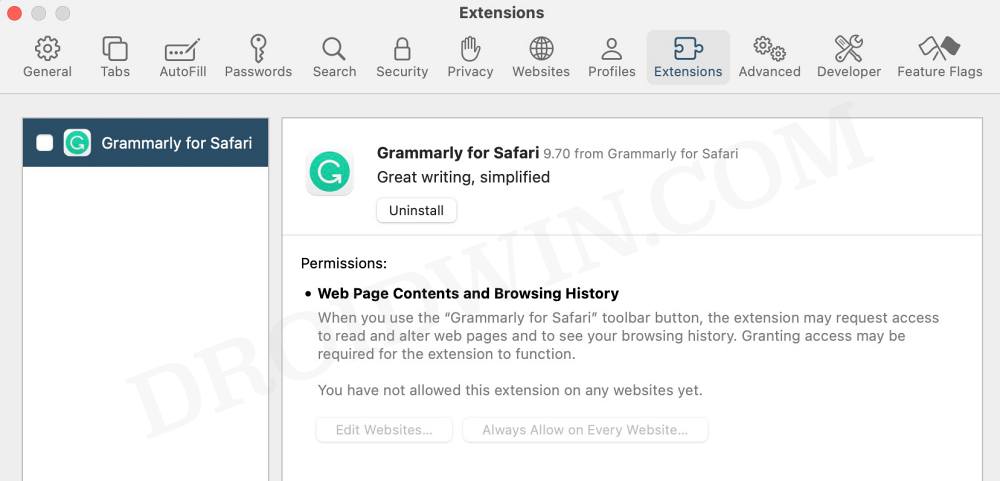
Obraz referencyjny
POPRAWKA 5: Sprawdź ustawienia strony głównej i wyszukiwarki
- Uruchom przeglądarkę Safari i kliknij Safari > Ustawienia.
- Następnie przejdź do zakładki Ogólne i przejdź do strony głównej.

- Upewnij się, że jest ustawiona na zaufaną witrynę. Jeśli tak się nie stanie, zrób to od razu.
- Następnie przejdź do zakładki Szukaj i sprawdź, czy wyszukiwarka również jest ustawiona na zaufaną.
POPRAWKA 6: Odinstaluj Złośliwe oprogramowanie
- Najpierw otwórz Finder i przejdź do aplikacji.
- Jeśli znajdziesz zainstalowaną złośliwą aplikację, odinstaluj ją natychmiast.
- Następnie użyj klawiszy skrótu Command+Shift+G.
- Teraz przejdź do poniższych lokalizacji i usuń wszystkie złośliwe pliki z aplikacji:
/Library/LaunchAgents
/Library/Application Support
~/Library/LaunchAgents
/Library/LaunchDaemons
/Users/Shared/
POPRAWKA 7: Sprawdź elementy logowania
- Przejdź do Ustawień systemowych > Ogólne > Elementy logowania.
- Jeśli znajdziesz niezaufane elementy logowania, natychmiast je wyłącz.

- Otwórz Finder, kliknij Idź na górnym pasku menu i wybierz Idź do folderu.
- Następnie wklej poniższą lokalizację i naciśnij Enter.
~/Library/LaunchAgents
- Teraz usuń pliki plist odpowiadające aplikacjom, które chcesz usunąć z ekranu elementów logowania.
- Gdy to zrobisz, przejdź do poniższej lokalizacji i usuń wymagane pliki plist.
/Library/LaunchAgents
- Na koniec przejdź do następującej lokalizacji i usuń wymagane pliki plist:
/Library/LaunchDaemons
Otóż to. Oto różne metody naprawienia błędu Safari jest zainfekowany na komputerze Mac. Jeśli masz jakiekolwiek pytania dotyczące powyższych kroków, daj nam znać w komentarzach. Najszybciej skontaktujemy się z Tobą z rozwiązaniem.



Dodaj komentarz